Em breve iremos postar alguns tutoriais sobre Google Analytics e Google Adsense. Já que todos os serviços do Google exigem que o usuário tenha um conta prévia no Google, fizemos este rápido tutorial sobre como criar uma conta no Google Contas para no futuro podermos nos reportar sempre que necessário.
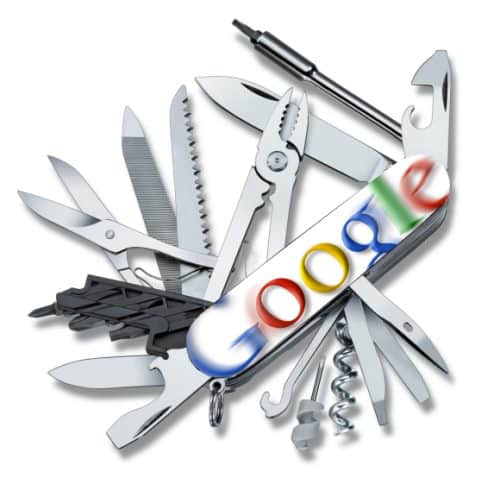
CRIE SUA CONTA NO GOOGLE CONTAS
Acesse o site inicial do Google.
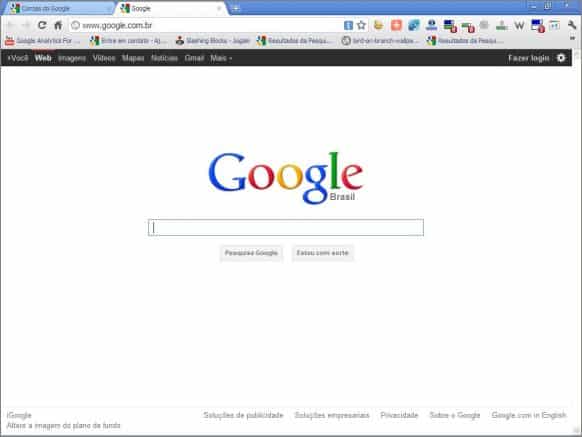
No canto superior direito, clique no link “Fazer login“. Veja:
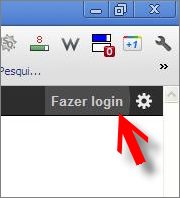
Esta será a página que você visualizará.
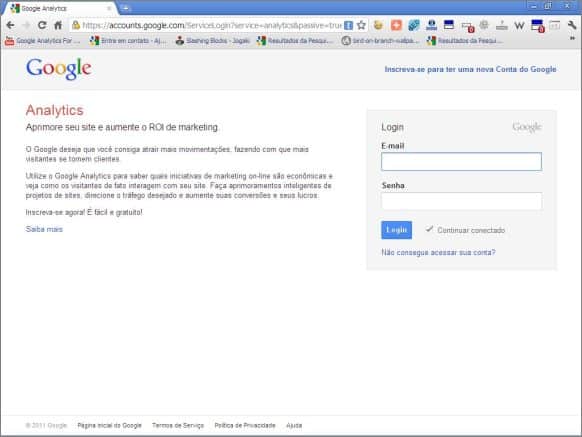
Novamente no canto superior direito, clique no link azul “Increva-se para ter uma nova Conta do Google“. Veja a figura:
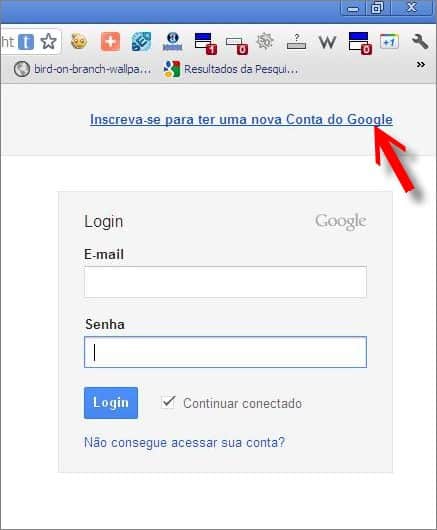
Aparecerá o formulário para criação de uma nova conta. Na figura abaixo, você visualiza a parte de cima desse formulário. Informe um e-mail seu (veja o exemplo). Escolha uma senha que não seja muito fraca. Se for marcar a opção “Ativar Histórico da Web“, esteja ciente de que ele altera os resultados de busca no Google, mostrando resultados de acordo com seu comportamento (não indicado para blogueiros).
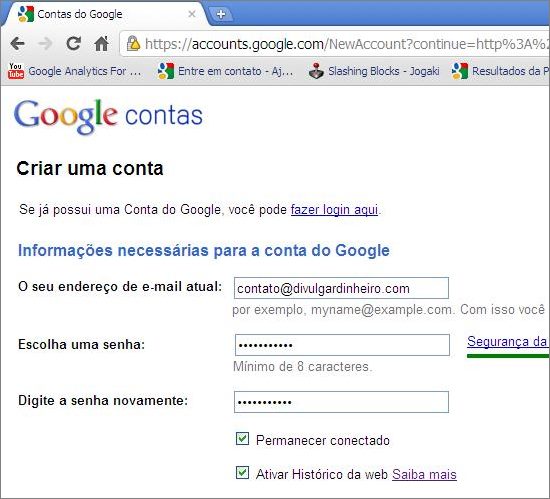

Um blogueiro prevenido escreve todas suas senhas em um local seguro. Esquecer uma delas pode gerar dores de cabeça sem precedentes. Contas do Google tornam-se extremamente confusas depois que começam a vincular seus serviços (Adsense, Analytics, Youtube, Reader, Blogger, etc). Depois de um certo tempo, você não se lembrará qual conta se refere a qual serviço do Google, ou se os dados de login referem-se somente a serviços ou a contas do Google também. Portanto, escreva sempre os três dados em um local seguro, colocando a indicação de que os dados de login anotados referem-se tanto ao Google Contas quanto ao serviço vinculado, no caso o Google Analytics. Veja como faço:

Na figura abaixo, você visualiza a parte inferior do formulário para criação de nova conta do Google. Preencha os dados restantes, leia os Termos de Serviço do Google e clique no botão “Aceito. Criar minha conta“.
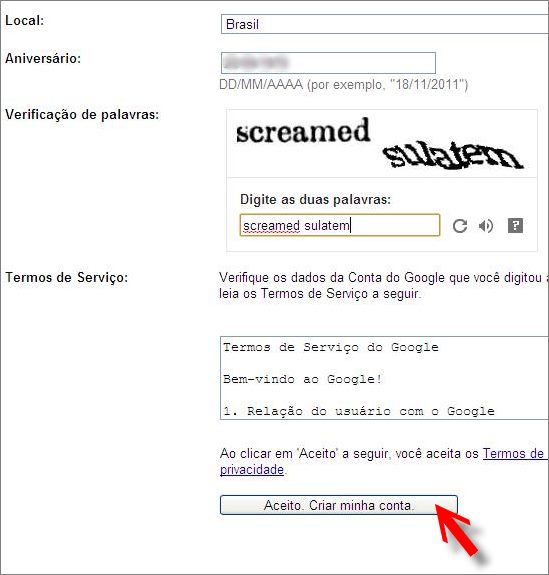
Você verá na tela, uma mensagem de “Confirmação de criação de conta”, informando que lhe foi enviado um email de confirmação. Veja a figura:
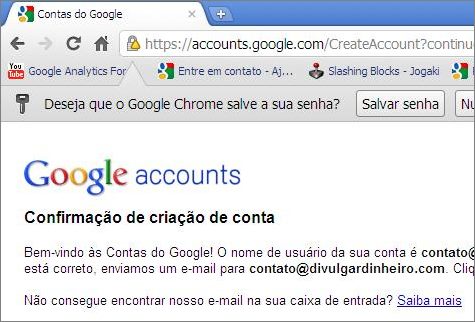
Você receberá a mensagem “Verificação de e-mail do Google” em sua caixa de e-mails. Procure pelo link mostrado na figura abaixo e clique nele para confirmar a propriedade do e-mail informado no formulário de cadastro de nova conta.
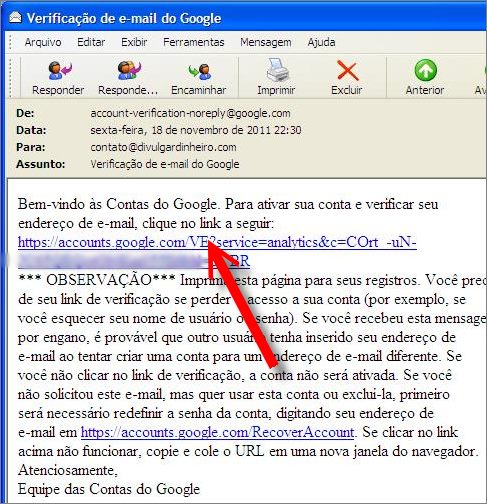
FORNECENDO DADOS DE RECUPERAÇÃO DE SENHA
Você será remetido à tela abaixo, onde lhe será oportunizado fornecer um número de celular e um e-mail alternativo para recuperação de senha no caso de você esquecê-la. O preenchimentos desses dados é opcional, mas recomendamos que você os forneça. Para isso, clique no link “Adicione um número de celular“.
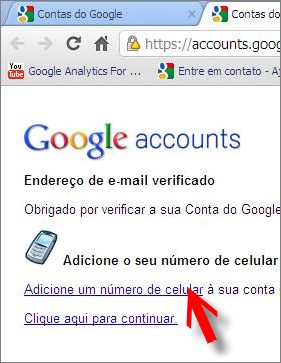
Fatalmente lhe será requisitado que forneça a senha novamente por segurança. Digite-a e clique no botão “Verificar“.
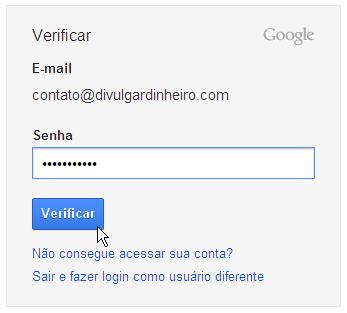
Clique em cada um dos dois links mostrados na figura abaixo, começando pelo celular, para fornecer os dados.
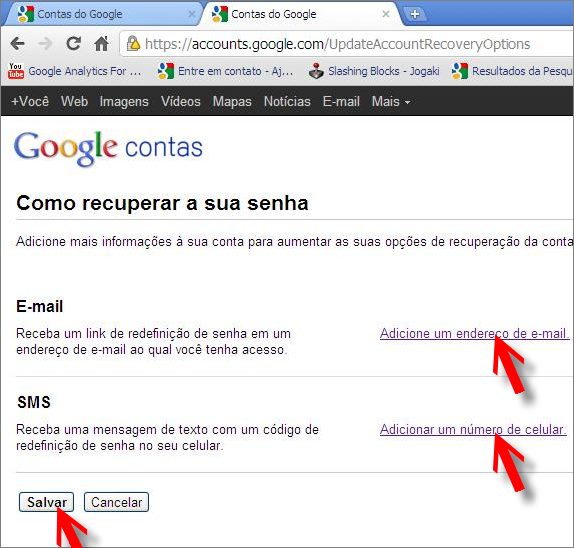
Forneça primeiro o número do celular (com o DDD antes do número) e clique no botão “Salvar“.

Vai aparecer uma faixa amarela, com um link “Voltar“. Não clique ainda nesse link. Prossiga.
Clique em seguida no link “Adicione um endereço de email“. Será aberto o formulário abaixo. Com exceção do próprio e-mail a informar, os demais campos são opcionais. Recomendamos que você preencha todos os campos. Não são aceitos e-mails do Gmail nesse formulário. Clique no botão “Salvar” para prosseguir.
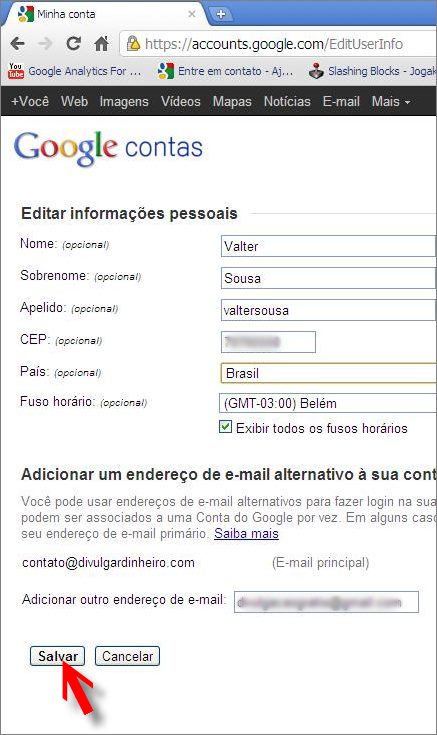
Aparecerá outra faixa amarela confirmando as informações submetidas. Procure pelo link “Voltar” nessa faixe e, agora sim, clique nele.

A PÁGINA DE CONFIGURAÇÕES DO GOOGLE CONTAS
Você será remetido, enfim, para a página de configurações de sua conta no Google Contas.
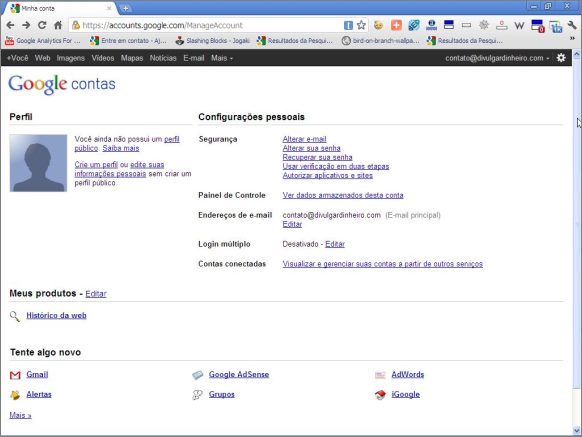
Se você se perder daqui, basta acessar novamente a página inicial do Google e clicar no link “Configurações da conta” no menu superior direito, conforme mostrado na figura abaixo.
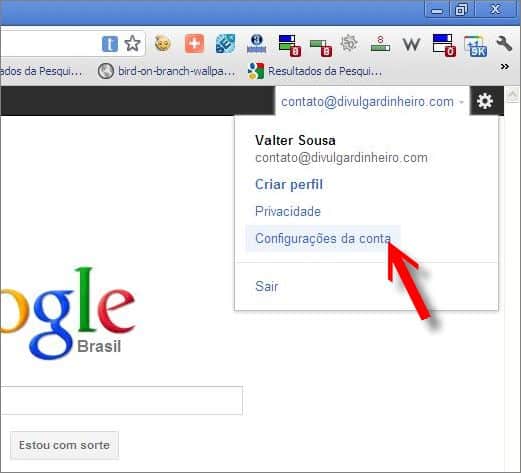
A primeira coisa a se fazer é criar seu Perfil Público. Clique no link “Crie um perfil” mostrado na figura abaixo ou no link “Criar perfil” mostrado na figura acima.
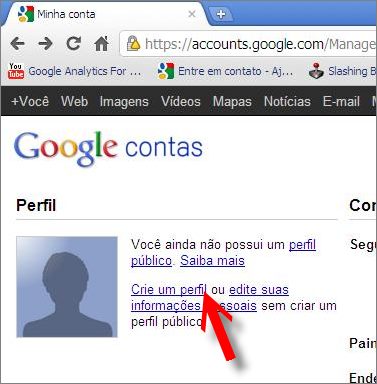
Mas antes de você conseguir cadastrar seu perfil público, o Google irá querer verificar sua identidade por questão de segurança. O formulário mostrado na figura abaixo será exibido. Escolha se deseja receber uma mensagem de texto ou uma gravação em voz e informe seu telefone fixo ou celular para receber o código de verificação. Você vai receber um torpedo ou uma mensagem de voz passando o código.
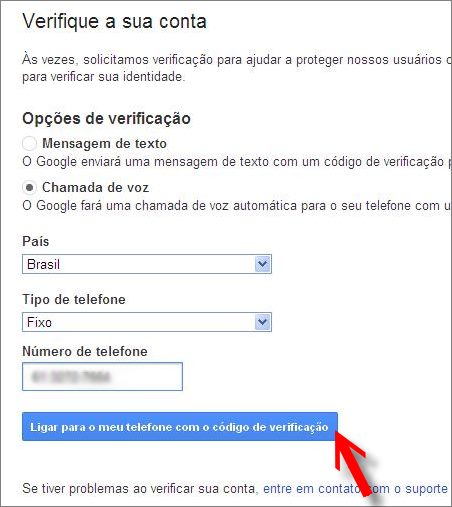
Como não consegui receber o código por telefone fixo e meu celular está com defeito, a continuação deste tutorial fica para um momento propício. Por ora, basta-nos ter uma conta no Google Contas para podermos usufruir dos serviços da Google.
PROBLEMAS POR TER MAIS DE UMA CONTA NO GOOGLE CONTAS
Vou narrar um caso concreto que acontece comigo. Cada vez que você faz o login em um serviço do Google, todos os outros serviços vinculados a um mesmo Google Contas são automaticamente logados. Por exemplo, quando eu faço o login no Blogger, meu Youtube é automaticamente logado também. O problema ocorre para quem tem mais de uma conta no Google Contas. Certa vez acessei minha conta do Google Adsense e me deparei com a tela abaixo.
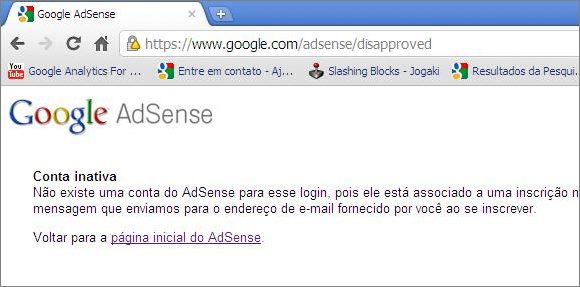
A tela acima não informa nada sobre como resolver essa questão. Não dá nem para sair e fazer login. Considerei a conta perdida. Meses depois percebi por acaso que o fato tinha a ver com as vinculações das contas do Google Contas.
Eu possuo dois canais no Youtube, cada um associado a uma Google Conta diferente. Os canais foram criados antes do Google incorporar o Youtube. Depois que o Google adquiriu o Youtube, ele insistentemente solicitava que eu vinculasse minha conta do Youtube a uma conta do Google Contas. Até que um dia vinculei e, para minha surpresa, meu dados originais de login do Youtube pararam de funcionar. Fiquei sem acesso aos meus vídeos por vários meses. Do nada voltaram a estar acessíveis.
Se algum problema dessa natureza ocorrer com você e um determinado serviço parar de funcionar, tente fazer login em serviços diferentes do Google e verificar se o serviço que você deseja volta a funcionar. O ideal é logar direto nas suas Google Contas e observar o comportamento dos serviços.
COMO EXCLUIR SUA CONTA NO GOOGLE CONTAS

Atenção! Cuidado! Se você for excluir sua conta do Google Contas, esteja ciente de que todos os serviços vinculados a ela (Gmail, Agenda, Adsense, Adwords, Analytics, YouTube, Blogger, Reader, Picasa e o escambau) serão deletados definitivamente. Acho que você não vai querer deletar sua conta!
Para excluir sua conta, acesse sua página de configurações do Google Contas e clique no link “Editar” que se encontra ao lado do título “Meus produtos“. Veja a posição do link na figura abaixo.
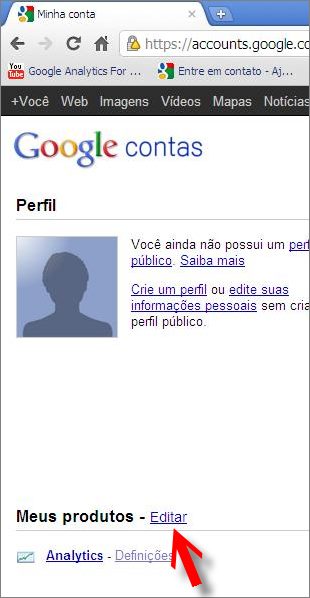
Clique no link ”Fechar conta e excluir todos os serviços…” mostrado na figura abaixo.
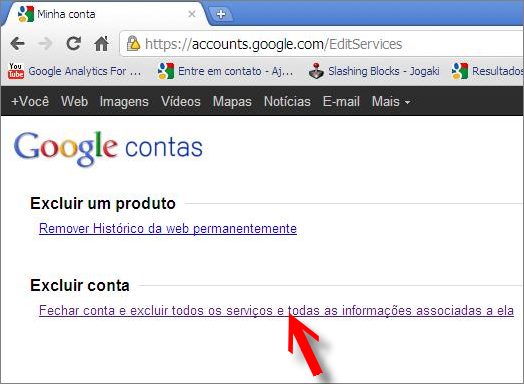
Marque todos os produtos listados no formulário da figura abaixo para indicar que você compreendeu que todos eles serão deletados. Digite sua senha e marque os dois últimos quadros confirmando seu desejo e responsabilidade (ainda dá para desistir!). Clique no botão “Excluir conta do Google” para efetivar a exclusão definitiva da conta e de todos os serviços e produtos vinculados.
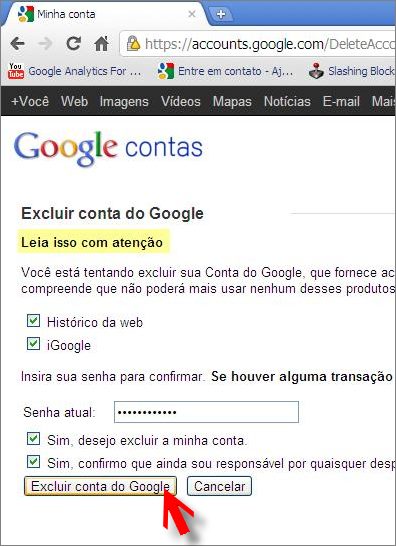
Adeus, Google!
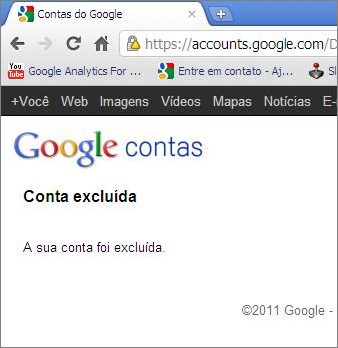

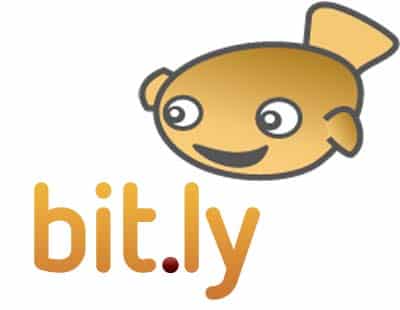
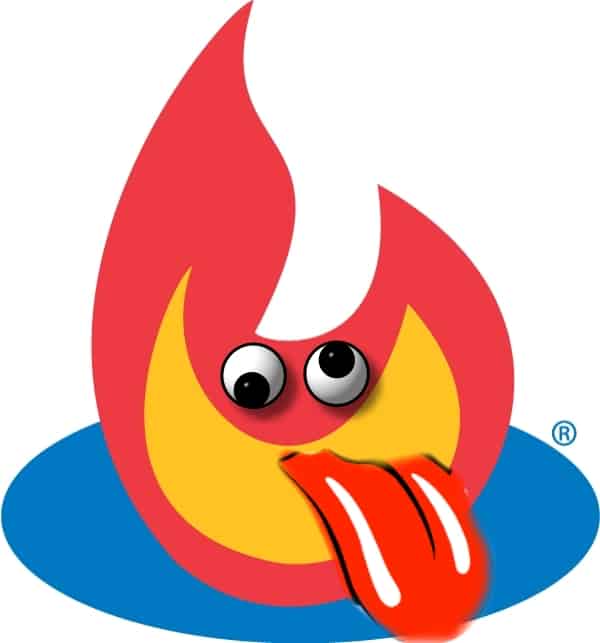
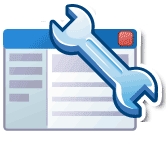


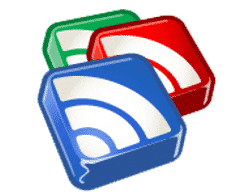
oi po que vc blo